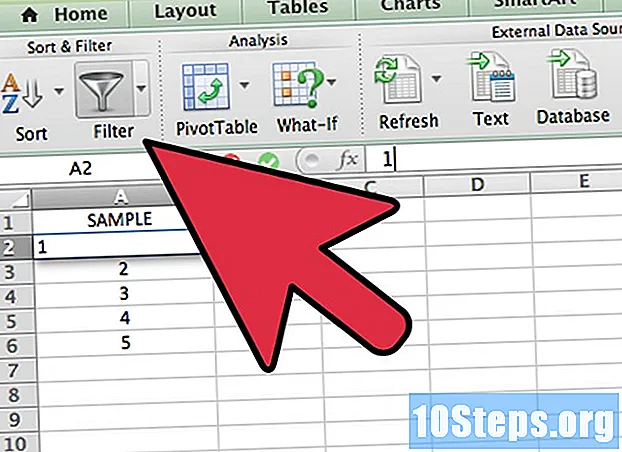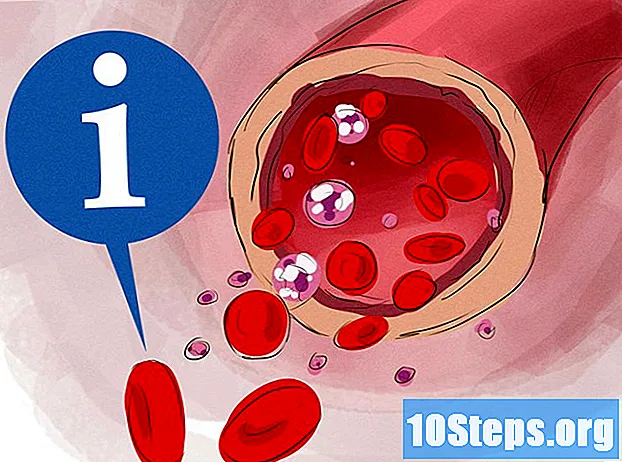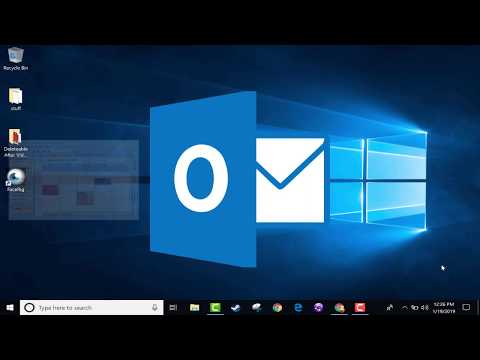
सामग्री
आवृत्ती 7.० पूर्वी इंटरनेट एक्सप्लोररमध्ये समाविष्ट केलेल्या ईमेल क्लायंटचे नाव आउटलुक एक्सप्रेस आहे. विंडोज व्हिस्टाच्या आधी रिलीझ झालेल्या मायक्रोसॉफ्ट ऑपरेटिंग सिस्टमसह हे वारंवार वितरित केले गेले. विंडोज विस्टाच्या रिलिझसाठी आउटलुक एक्सप्रेसचे नाव विंडोज मेल व पुन्हा विंडोज लाइव्ह मेल वर बदलण्यात आले. विंडोज 7 च्या रिलीझच्या आधी मायक्रोसॉफ्ट ऑपरेटिंग सिस्टमचे काही वापरकर्ते प्रतिबंधित करण्यासाठी आउटलुक एक्सप्रेस काढून टाकू शकतात. वैशिष्ट्य किंवा इतर प्राधान्यीकृत ईमेल क्लायंटसह विसंगतता टाळण्यासाठी वापरकर्त्याचा प्रवेश. विंडोज एक्सपी, विंडोज सर्व्हर 2000 आणि विंडोज सर्व्हर 2003 वरून आउटलुक एक्सप्रेस कशी विस्थापित करावी ते जाणून घेण्यासाठी या चरणांचे अनुसरण करा.
पायर्या
4 पैकी 1 पद्धत: लपवलेल्या फायली आणि फोल्डर्स प्रदर्शित करणे

"फायली आणि फोल्डर्स लपवा" पर्यायात प्रवेश करा. आपल्या संगणकावरून आउटलुक एक्सप्रेस काढण्यासाठी आपण डीफॉल्ट कॉन्फिगरेशन सेटिंग्जद्वारे साधारणपणे लपविलेले सिस्टम फायली आणि फोल्डर्स पाहण्यात सक्षम असणे आवश्यक आहे. नियंत्रण पॅनेलमध्ये, माय कॉम्प्यूटर चिन्हावर डबल-क्लिक करा.
लपवलेल्या फायली आणि फोल्डर्स दर्शवा. टूल्स मेनूमधून फोल्डर पर्याय निवडा आणि पहा टॅब क्लिक करा. "फायली आणि फोल्डर्स लपवा" अंतर्गत, "लपविलेले फाइल्स आणि फोल्डर्स दर्शवा" पर्याय निवडा, त्यानंतर "ज्ञात फाइल प्रकारांसाठी विस्तार लपवा" चेकबॉक्सची निवड रद्द करा.
4 पैकी 2 पद्धत: विंडोज एक्सप्लोरर फोल्डर्सचे नाव बदला

विंडोज एक्सप्लोरर फोल्डरमध्ये प्रवेश करा. प्रारंभ मेनूमधून Accessक्सेसरीज आणि नंतर विंडोज एक्सप्लोरर निवडा.
विंडोज एक्सप्लोरर फोल्डरमध्ये खालील फोल्डर्स शोधा. "वापरकर्तानाव" जिथे दिसते तेथे आपले वापरकर्तानाव प्रविष्ट करा.
- सी शोधा:: प्रोग्राम फायली सामान्य फाईल्स मायक्रोसॉफ्ट शेअर्ड स्टेशनरी.
- सी वर जा: u दस्तऐवज आणि सेटिंग्ज वापरकर्तानाव अनुप्रयोग डेटा ओळख.
- सी: दस्तऐवज आणि सेटिंग्ज वापरकर्तानाव अनुप्रयोग डेटा मायक्रोसॉफ्ट अॅड्रेस बुक शोधा.
प्रत्येक फोल्डरचे नाव बदला. इंग्रजी शब्द "जुना" घाला त्यानंतर फोल्डरच्या नावाच्या सुरूवातीस "अधोरेखित" (जुने_) नंतर खालील उदाहरणांनुसार प्रत्येक फोल्डरचे नाव बदला.
- त्यास C: Ren प्रोग्राम फायली कॉमन फाइल्स मायक्रोसॉफ्ट शेअर्ड जुने_टेशनरी असे नाव बदला.
- C मध्ये नाव बदला: u दस्तऐवज आणि सेटिंग्ज वापरकर्तानाव अनुप्रयोग डेटा जुने_उत्पादने.
- नवीन नाव सीला द्या: u दस्तऐवज आणि सेटिंग्ज वापरकर्तानाव अनुप्रयोग डेटा मायक्रोसॉफ्ट जुने_ अॅड्रेस बुक.
कृती 3 पैकी 4: आउटलुक एक्सप्रेस साठी रेजिस्ट्री की हटवा
विंडोज रेजिस्ट्रीमधून आउटलुक एक्सप्रेस नोंदी काढा. प्रारंभ मेनू उघडा आणि रन निवडा. "ओपन" फील्ड मध्ये "regedit" कमांड टाईप करून एंटर दाबा. सूचीमध्ये खालील रेजिस्ट्री की शोधा आणि प्रत्येकावर उजवे क्लिक करून आणि मेनूमधून "हटवा" पर्याय निवडून काढा.
- HKEY_LOCAL_MACHINE सॉफ्टवेअर मायक्रोसॉफ्ट आउटलुक एक्सप्रेस प्रविष्टी प्रविष्ट करा आणि हटवा.
- HKEY_LOCAL_MACHINE सॉफ्टवेअर मायक्रोसॉफ्ट डब्ल्यूएबी प्रविष्टी शोधा आणि काढा.
- * HKEY_CURRENT_USER सॉफ्टवेअर मायक्रोसॉफ्ट आउटलुक एक्सप्रेस प्रविष्टी प्रविष्ट करा आणि हटवा.
- HKEY_CURRENT_USER ent ओळख प्रविष्टी शोधा आणि हटवा.
- HKEY_CURRENT_USER सॉफ्टवेअर मायक्रोसॉफ्ट डब्ल्यूएबी प्रविष्टी शोधा आणि काढा.
- HKEY_LOCAL_MACHINE सॉफ्टवेअर मायक्रोसॉफ्ट क्टिव्ह सेटअप स्थापित घटक B 44BBA840 - CC51 -11CF- AAFA - 00AA00B6015C the प्रविष्टी शोधा आणि हटवा.
4 पैकी 4 पद्धत: आउटलुक एक्सप्रेस एक्सटेंशनचे नाव बदला
आवश्यक फाईल विस्तार शोधा आणि पुनर्नामित करा. प्रारंभ मेनूमधून शोध वैशिष्ट्य निवडा आणि "फायली किंवा फोल्डर्स" पर्याय निवडा. शोध फील्डमध्ये पुढीलपैकी प्रत्येक फाईलची नावे टाइप करा आणि एंटर दाबा. लक्षात घ्या की केलेल्या प्रत्येक शोधासाठी, दोन परिणाम दिसतील. आउटलुक एक्सप्रेस काढण्यासाठी, आपण दोन्ही निकालांसाठी फाइल विस्तार बदलणे आवश्यक आहे.
- Inetcomm.dll नावाच्या फाईलवर प्रवेश करा आणि त्यास Inetcomm.old वर बदला.
- एमएसओएएसीसीटी.डीएलएल नावाची फाईल पहा आणि विस्तार "डीएलएल" ला "जुने" सह बदला.
- Msoert2.dll फाईल शोधा आणि त्यास msoert2.old असे नाव द्या.
- Msoe.dll नावाच्या फाईलमध्ये प्रवेश करा आणि त्यास msoe.old मध्ये बदला.
- Msimn.exe फाईलसाठी शोधा आणि "EXE" विस्तार "जुन्या" सह पुनर्स्थित करा.
- Oeimport.dll फाईल शोधा आणि त्यास oeimport.old असे नाव द्या.
- Oemiglib.dll नावाच्या फाईलवर प्रवेश करा आणि त्यास oemiglib.old वर बदला.
- Oemig50.exe फाईल शोधा आणि त्यास oemig50.old असे नाव द्या.
- सेटअप 50.एक्सई फाईल शोधा आणि "एक्स्प्रेस" विस्तार "जुन्या" सह पुनर्स्थित करा.
- Wab.exe नावाच्या फाईलमध्ये प्रवेश करा आणि त्यास wab.old वर बदला.
- Wabfind.dll फाईल पहा आणि "dll" विस्तार "जुने" सह पुनर्स्थित करा.
- Wabimp.dll फाईल शोधा आणि त्यास wabimp.old असे नाव द्या.
- Wabmig.exe नावाच्या फाईलवर प्रवेश करा आणि त्यास wabimp.old वर बदला.
- Csapi3t1.dll फाईल शोधा आणि “dll” विस्तार “जुन्या” सह बदला.
- डायरेक्टडबी.डीएल नावाच्या फाईलमध्ये प्रवेश करा आणि त्यास डायरेक्टडबी.ओल्ड असे नाव द्या.
- Wab32.dll फाईलचा शोध घ्या आणि त्यास wab32.dll वर बदला.
- Wab32res.dll फाईल शोधा आणि “dll” एक्सटेंशन “जुन्या” सह बदला.
टिपा
- आउटलुक एक्सप्रेस विस्थापित करण्यासाठी आवश्यक वैशिष्ट्यांमध्ये प्रवेश करण्यासाठी आपण प्रशासक म्हणून लॉग इन केले पाहिजे.
- आपण पुनर्संचयित बिंदू सेट करुन प्रारंभ करण्यापूर्वी आपल्या ऑपरेटिंग सिस्टमचा बॅक अप असल्याचे सुनिश्चित करा.
चेतावणी
- विंडोज व्हिस्टाच्या मागील आवृत्त्यांमध्ये, आउटलुक एक्सप्रेस पूर्णपणे एकत्रीत केली गेली आहे आणि इतर कार्य प्रणाली आणि संसाधनांसह अनेक परस्परावलंबने सामायिक करते. आपल्या संगणकावरून आउटलुक एक्सप्रेस काढून टाकल्यामुळे काही वैशिष्ट्ये योग्यरित्या कार्य करणे थांबवू शकतात.